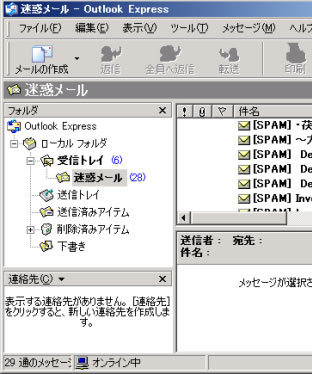電子メール〜迷惑メール振り分けの設定方法 - Outlook Express 6.x
1.Outlook Express 6.xをご利用の際のご注意
Outlook Express 6.xでは、ヘッダによるメールの振り分けが行えません。
Outlook Express 6.xをご利用のお客さまで迷惑メールフィルタご利用の際は、設定項目に、
「ON ヘッダ追加、題名(Subject)への指定文字列追加ありに設定する。」
をご選択下さい。
2.メール振り分けの際の設定項目
具体的な設定手順につきましては、下記迷惑メール振り分けの設定方法の詳細をご覧下さい。
Outlook Expressの「メッセージルール - メール」で以下の設定を行うことで、サーバー側で迷惑
メールと判断されたメールを振り分ける事が可能です
- ルールの条件
- : 件名に指定した文字列が含まれる場合
- ルールのアクション
- : 指定したフォルダに移動する
- ルールの説明
- : メールを受信してから、このルールを適用する
件名に<お客さま指定文字列>を含む場合、
<お客さま指定ディレクトリ>に移動する - ルール名
- : <任意の名前>
たとえば、お客さま指定文字列が「SPAM」、
移動先フォルダが「迷惑メール」である場合は下記の設定内容となります
- ルールの条件
- : 件名に指定した文字列が含まれる場合
- ルールのアクション
- : 指定したフォルダに移動する
- ルールの説明
- : メールを受信してから、このルールを適用する
件名に「SPAM」を含む場合、
「迷惑メール」フォルダに移動する - ルール名
- : IT-Guardiansホスティングサービス 迷惑メールフィルタ
設定項目次第では、迷惑メールをフォルダ移動させずに削除することも可能ですが、 IT-Guardiansホスティングサービスの迷惑メールフィルタはフィルタエンジンによる自動判別のため、通常のメールを迷惑メールと誤判定する可能性が全く無いわけではございません。そのため、迷惑メールと判断されたメールは、別のフォルダへ移動する設定にする事を強くお勧め致します。
3.メール振り分けの設定方法の詳細
Outlook Express 6.x の設定につきましては、以下をご覧下さい。
Outlook Express 提供元:Microsoft![]()
- 迷惑メール振り分け用フォルダの作成
Outlook Expressを起動し、「ファイル」タブをクリックし、「新規作成 − フォルダ」を選択します。

「受信トレイ」を選択し、作成するフォルダ名(例:「迷惑メール」)を記入し、「OK」をクリックします。
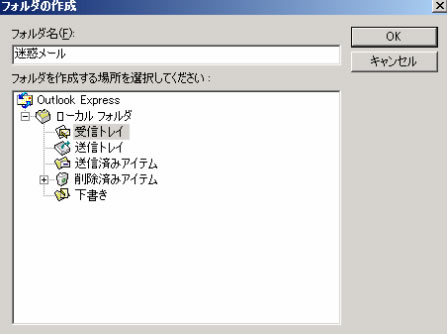
以上で迷惑メール振り分け用フォルダの作成は完了です。
- 迷惑メール振り分けルールの作成
「ツール」タブをクリックし、「メッセージルール − メール」を選択します。

新規のメール ルールのプロパティで、下記項目を設定致します
ルールの条件 : 件名に指定した文字列が含まれる場合
ルールのアクション : 指定したフォルダに移動する

プロパティ画面の3.ルールの説明(下線をクリックすると編集できます)から、「指定した言葉が含まれる」と書かれた部分をクリックします。単語の入力プロパティ画面で、入力フィールドに「お客さまがサイトマネージャーで設定した、題名へ付加する文字列」(例:「SPAM」)を入力後、「追加」をクリックし、「OK」をクリックします。

プロパティ画面の3.ルールの説明(下線をクリックすると編集できます)から、「指定したフォルダ」と書かれた部分をクリックします。移動のプロパティ画面で、"迷惑メール振り分け用フォルダの作成"で作成したフォルダ(例:「迷惑メール」)を選択し、「OK」をクリックします。
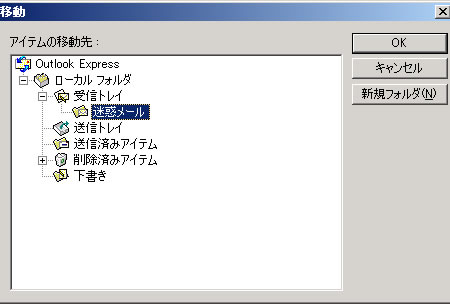
プロパティ画面の4.ルール名 の項目にルール名(例:迷惑メールフィルタ)を入力します。以上が完了すると下の画面のようになります。「OK」を2度クリックし、設定画面を完了してください。
設定は以上です。

設定が完了し、メールを受信すると迷惑メールと判断されたメールは、先ほど作成した「迷惑メール」フォルダに振り分けられます。